Cómo escribir exponentes en Chromebooks y PC con Windows
¿Utiliza una Chromebook o una PC con Windows(Chromebook or Windows PC) para escribir ecuaciones matemáticas para tareas escolares o proyectos de pasatiempo? Entonces es esencial aprender a escribir exponentes. Después de todo, el exponente se utiliza a menudo en notaciones científicas, figuras geométricas y fórmulas algebraicas. Si eres nuevo en este concepto, ¡no te preocupes! Lo cubrimos con una guía fácil de seguir sobre cómo escribir exponentes independientemente de si está trabajando en una computadora Chromebook(working on a Chromebook) o Windows.

Escribir exponentes con el código alternativo
Puedes escribir los exponentes con atajos de teclado(keyboard shortcuts) conocidos como códigos Alt . Tendrás que colocar el cursor donde deseas escribir un exponente, presionar la tecla ALT en tu teclado y, mientras la mantienes presionada, insertar un código numérico específico. Desafortunadamente, este método solo funciona para los exponentes 1, 2 y 3, y tendrás que usar el teclado numérico de tu teclado. Aquí están los códigos alternativos:
| Exponent | Alt Code Shortcut |
| 1 | Alt + 0185 |
| 2 | Alt + 0178 |
| 3 | Alt + 0179 |
Escribir exponentes en Microsoft Word
Microsoft Word tiene una forma bastante sencilla de escribir exponentes. Todo lo que tienes que hacer es habilitar la función de superíndice.
- Abra su documento de MS Word.
- Escriba la expresión que desee.
- Vaya a la pestaña Inicio(Home) y, en la sección de fuente, haga clic en el icono de superíndice representado como X².

- Escribe el exponente al lado del número base.
También puedes utilizar el método abreviado de teclado de la computadora. Press Ctrl + Shift + = para habilitar y deshabilitar rápidamente la función de superíndice.
Tenga en cuenta que también puede escribir el exponente después de un símbolo de intercalación en lugar de utilizar la función de superíndice.
Escribir exponentes en PowerPoint
- Abra su documento de Microsoft PowerPoint(Microsoft PowerPoint) .
- Escriba su expresión completa y seleccione el número que desea convertir en superíndice.

- Vaya a la pestaña Inicio(Home) y haga clic en la pequeña flecha en su sección frontal.
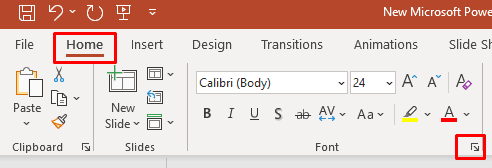
- Cuando se abra una pestaña de fuente, marque la casilla Superíndice(Superscript) en la sección Efectos(Effects) y seleccione Aceptar.

Escribir exponentes en Excel
- Abra su hoja de Excel.
- Escribe tu expresión en una celda.
- Seleccione el número que desea que sea exponente y haga clic derecho en él.
- Seleccione Formato de celdas.

- En la sección Efectos(Effects) del cuadro de diálogo, marque el Superíndice(Superscript) y presione el botón Aceptar.

Escribir exponentes en Google Docs
- Abra la página de Documentos de Google.
- Coloque el cursor donde desee escribir un exponente.
- Seleccione la pestaña Insertar(Insert) de la barra de herramientas en la parte superior de la página.

- Seleccione la ecuación.

- Escribe tu exponente.
Bonificación: método abreviado de teclado(Bonus – Keyboard Shortcut) para exponentes en Mac
Si también tienes una Mac , así es como puedes escribir exponentes en ella:
- Coloque el cursor donde desee insertar un exponente.
- Press Shift + Cmd + + (símbolo más) para activar el formato exponente.
- Escribe tu exponente.
Si desea volver al modo normal, presione nuevamente la combinación de teclas Shift + Cmd + + (más).
Escribir exponentes en tu Chromebook o PC con Windows puede ser una tarea complicada, especialmente cuando tienes poco tiempo. Afortunadamente, con las instrucciones y teclas de acceso rápido proporcionadas en este artículo, podrá realizar el trabajo de forma rápida y eficiente.
Related posts
Cómo usar su teléfono como una cámara web inalámbrica (iPhone y Android)
Cómo escanear un código QR en iPhone y Android
Cómo transferir archivos desde iPhone o Android a PC
Cómo obtener Facetime para Android
Cómo imprimir mensajes de texto desde Android
Cómo encontrar la dirección MAC en dispositivos iPhone (iOS) y Android
¿Cómo activo la voz a texto en Android?
Cómo mover aplicaciones a la tarjeta SD en Android
Cómo verificar la batería de los AirPods en Android y Windows
Cómo activar el modo de escritorio en cualquier navegador en Android e iOS
Cómo convertir tu Android en un punto de acceso Wi-Fi
Cómo desactivar la autocorrección en iPhone y Android
Cómo instalar fuentes en Android
Cómo iniciar su teléfono Android en modo seguro
Tiempo de pantalla de Android: cómo funciona y cómo configurarlo
Cómo hacer una copia de seguridad de sus datos de WhatsApp en iPhone y Android
Cómo usar el botón Compartir en Google Chrome para Android
Cómo borrar la caché de DNS en Windows, Mac, Android e iOS
Cómo transferir datos a un nuevo teléfono Android
Cómo solucionar el error "Se requiere autenticación de Google Play" en Android
